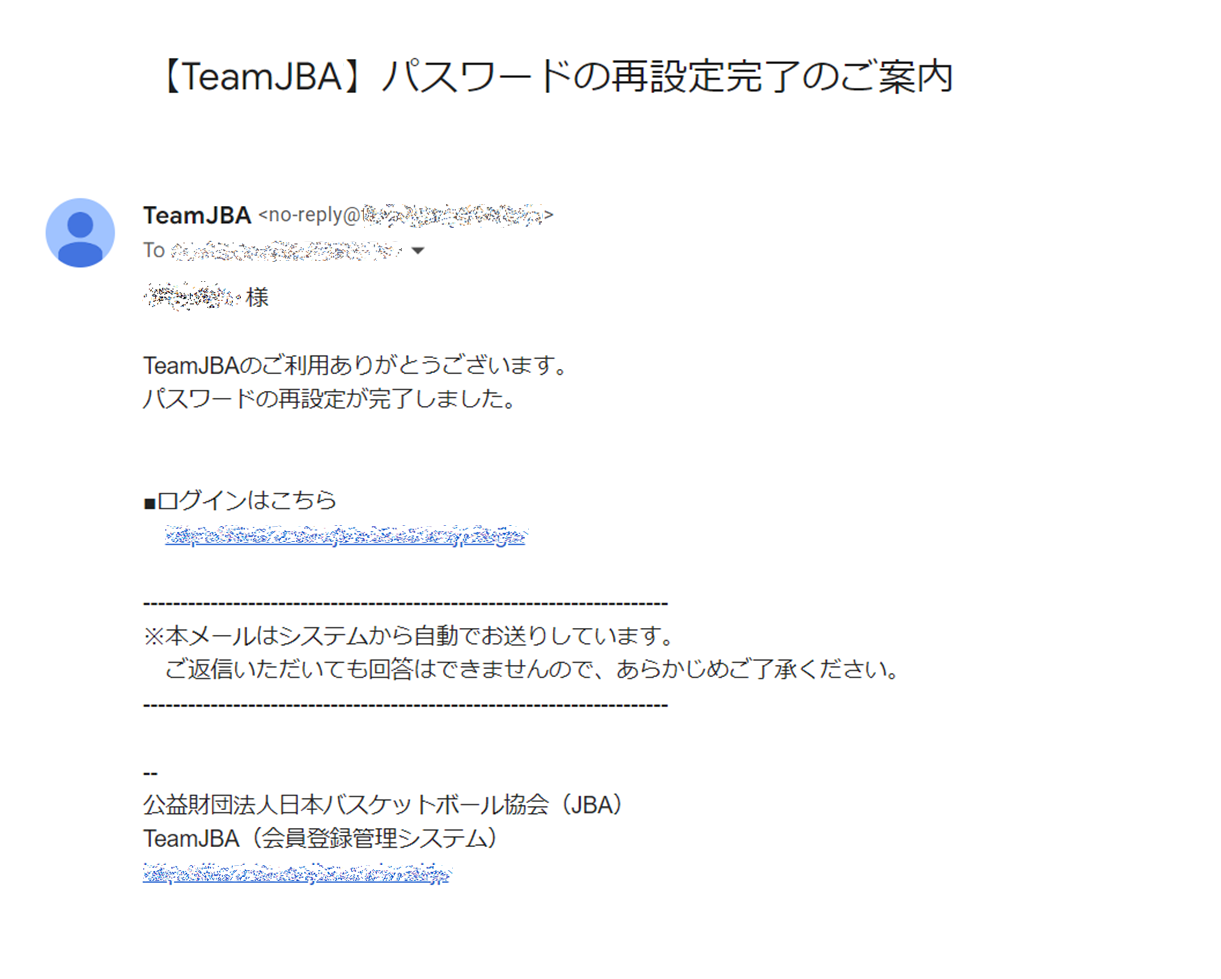マイページへログインする際のパスワードを忘れた場合の確認手順です。
Team-JBAに登録されているメンバー情報を入力することで、登録されているメールアドレス宛にパスワードを再設定するためのメールが届きます。
※メールアドレスが無効でパスワード再設定の手続きが行えない場合は、下記「よくある質問」をご確認ください。
よくある質問:2021年度以降にログインしたことはありますが、ログインする際のメンバーIDやパスワードを忘れました。
操作手順
1.Team-JBAへアクセスし、「パスワードをお忘れの方はこちら」をクリック。
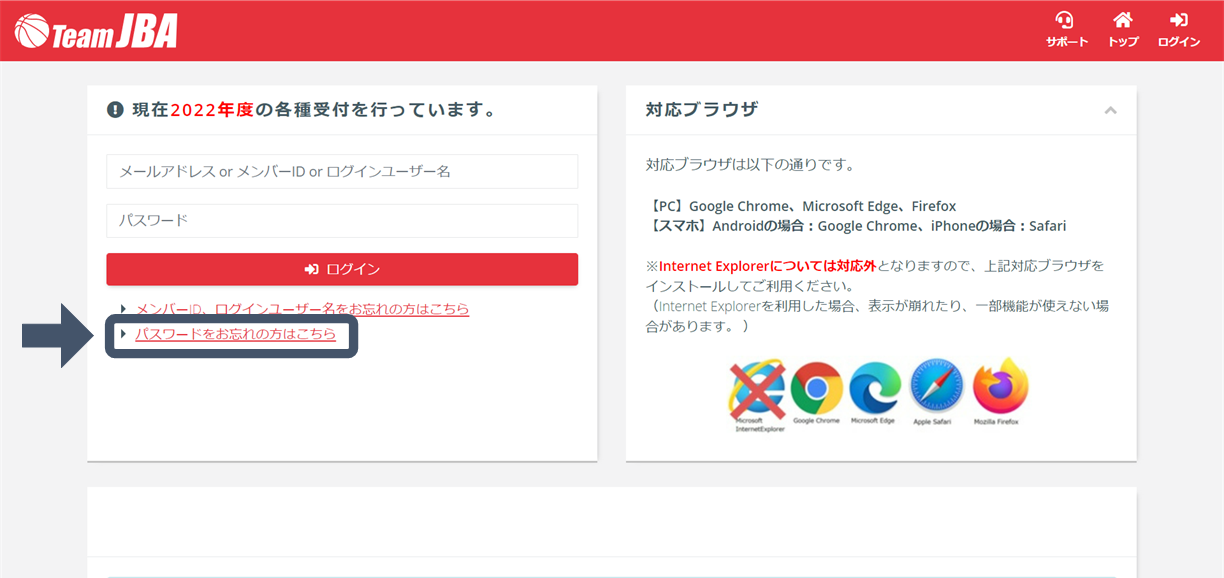
2.Team-JBAに登録されている「氏名カナ」、「ログインID」を入力し、「パスワード再設定用メールを送信する」をクリックします。
※ログインIDを忘れた場合は別途「ログインIDを忘れた場合」マニュアルをご参照ください。
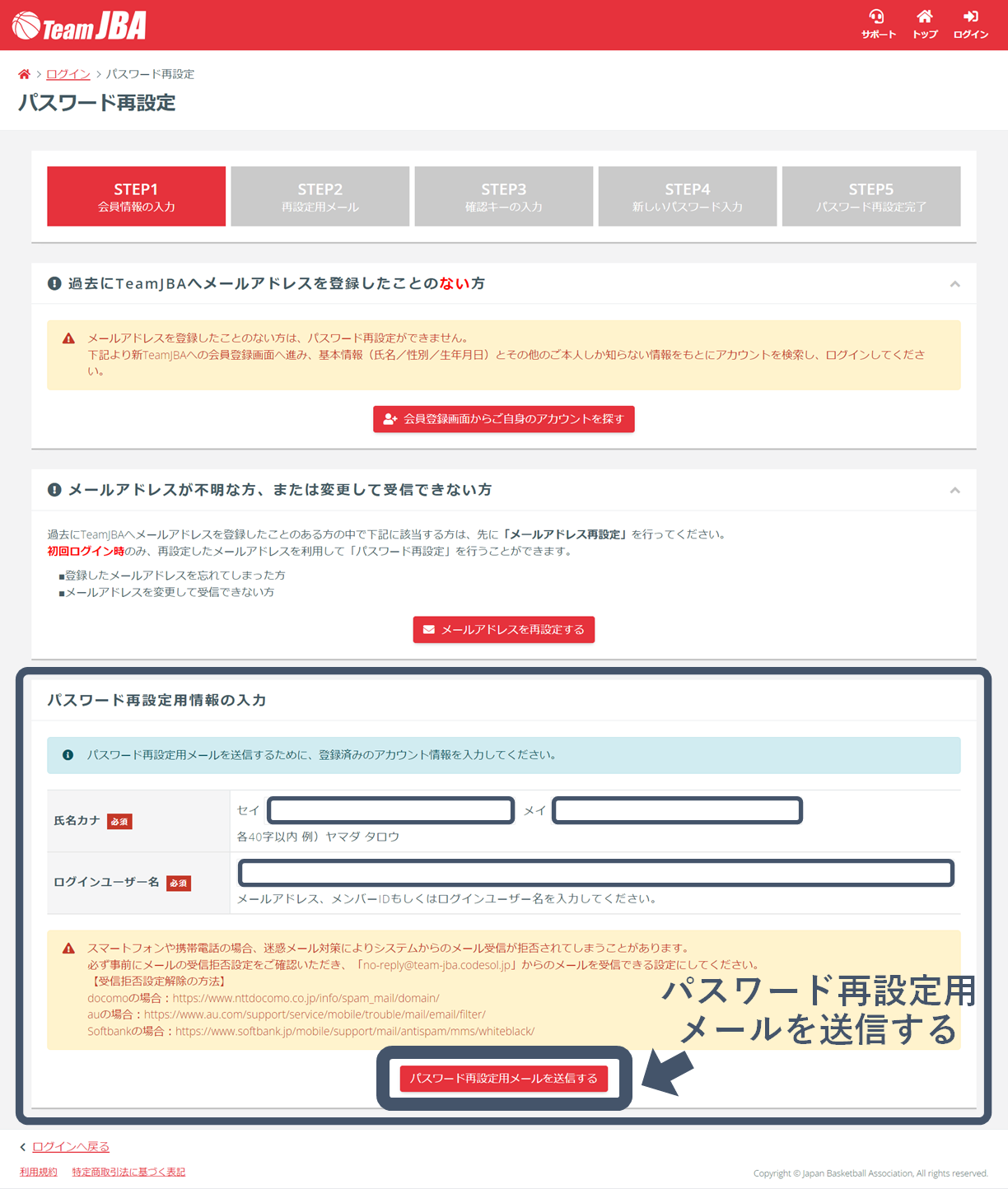
3.パスワード再設定メールが送信されたら受信ボックスを確認。
※受信するメールボックスを開いてください。
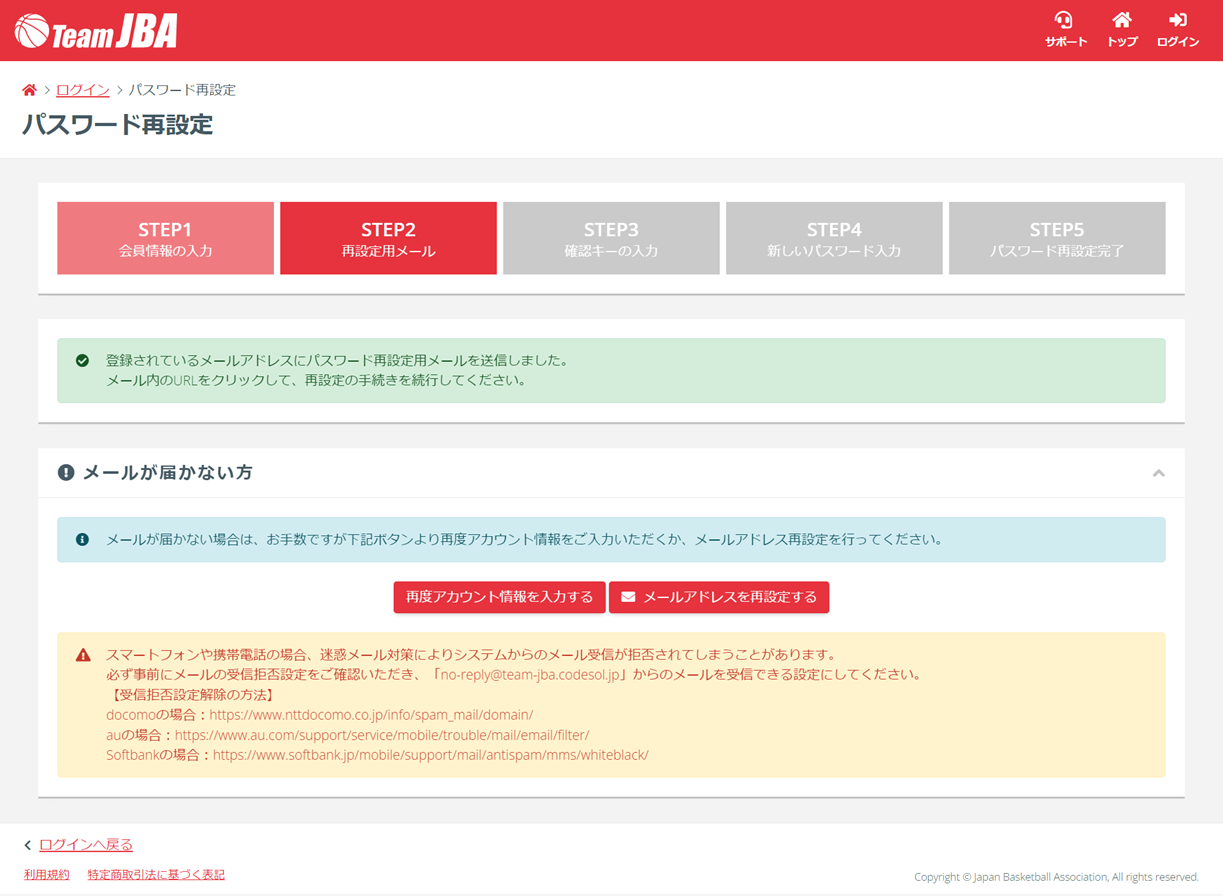
4.届いたメールを開き、本文中のURLをクリック。
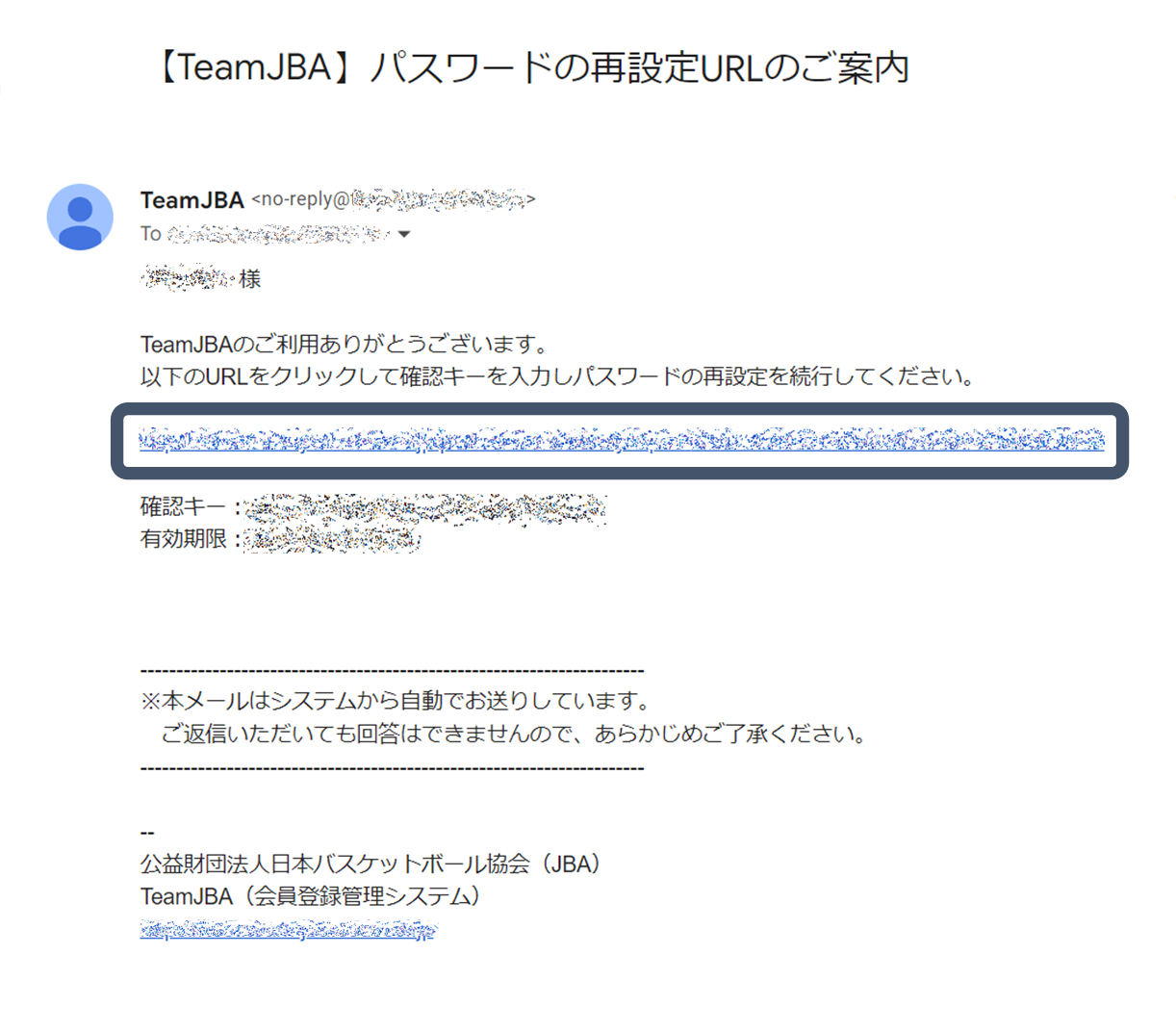
5.パスワード再設定画面が表示されたら、確認キーが入力された状態で「次へ」をクリック。
※確認キーが空欄の場合はメール本文中にある確認キーを入力して「次へ」をクリックします。
※確認キーの有効期間は24時間です。24時間を過ぎて無効になった場合は手順1から再度お手続きください。
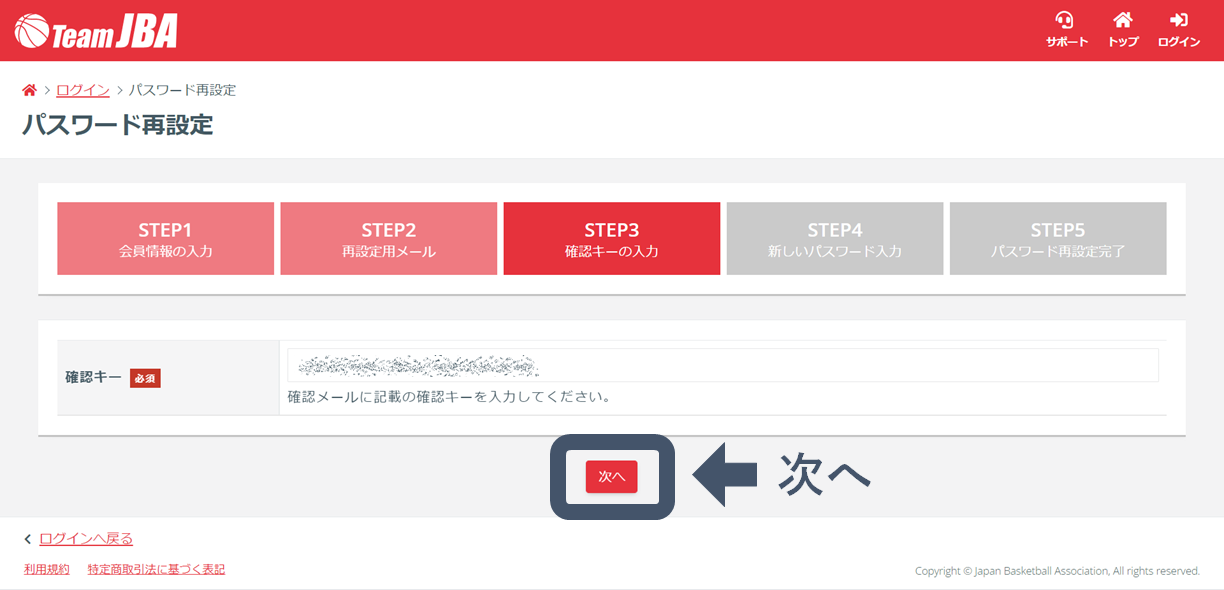
6.新しく設定するパスワードを上の欄と下の欄に入力し、「パスワードを再設定する」をクリック。
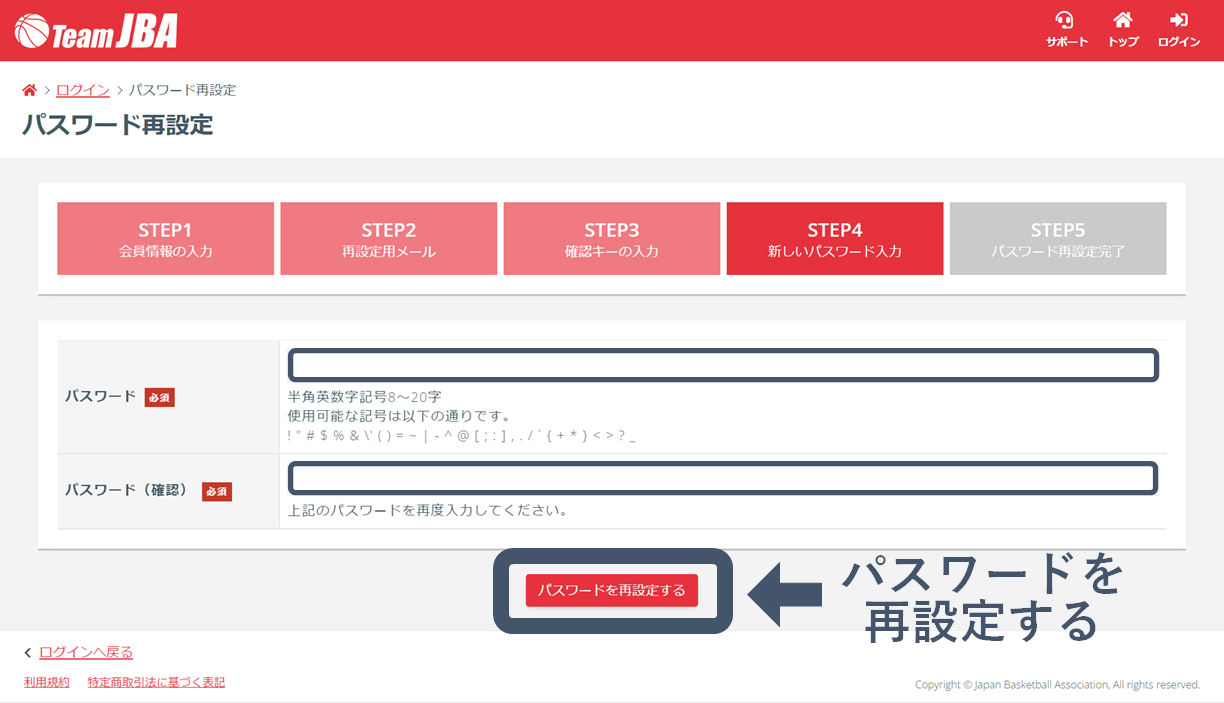
7.パスワードの再設定が完了します。設定したパスワードとログインIDを入力してログイン。
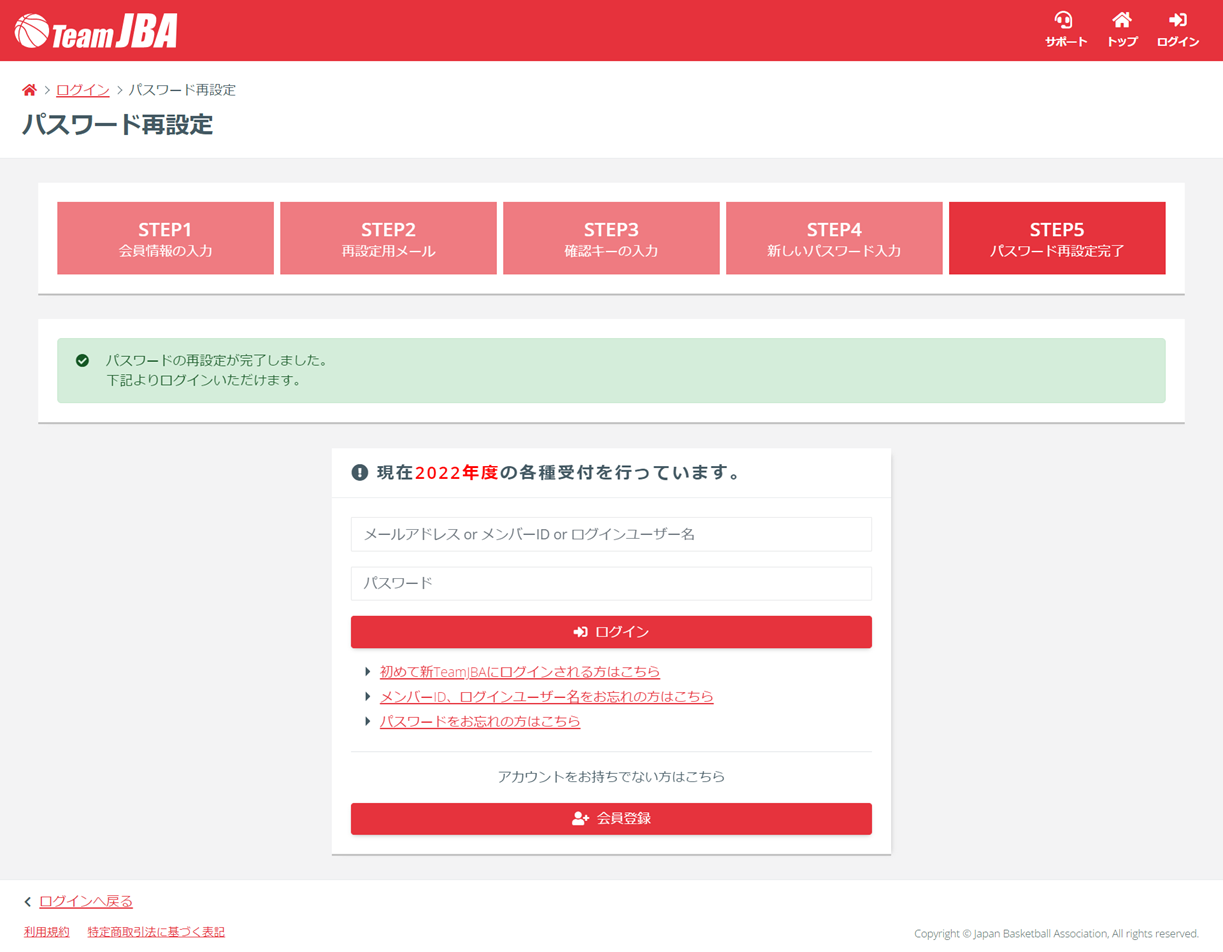
※パスワード再設定後に届くメール